
On mahdollista, että tietyllä hetkellä haluamme tietää, mikä on prosessori, jonka olemme asentaneet Windows-tietokoneeseemme. Joko yksinkertaisesta uteliaisuudesta, jotta voimme tietää sen, tai koska haluamme päivittää sen ja käyttää siinä tehokkaampaa. Mistä syystä tahansa, on tärkeää tuntea asentamamme prosessori. Ja hyvä osa on se, että voimme selvittää sen ilman liikaa vaivaa.
Meillä on useita tapoja saada selville, jonka aiomme näyttää seuraavaksi. Tällä tavoin, riippumatta syystä, jonka haluat tietää, pystyt löytämään hyvin yksinkertaisella tavalla tietokoneessamme olevan. Oletko valmis oppimaan näistä menetelmistä?
Miksi on hyvä tuntea prosessori, joka meillä on?
Syyt siihen, että käyttäjän on ehkä tiedettävä nämä tiedot, voi olla monia. Mutta se on aina hyvä tietää, koska se on osa tietoa, jota todennäköisesti tarvitsemme hetken kuluttua. Yksi ensimmäisistä syistä on tietää, onko sen suorituskyky riittävä. Tietämällä prosessori meillä on, voimme selvittää, toimiiko se hyvin, kuten sen pitäisi, sen lisäksi, että voimme verrata sitä muihin markkinoilla oleviin.
Se on myös tärkeä asia tietää, jos siinä on ongelma.. Tällä tavoin voimme etsiä ratkaisuja tai auttaa tarkemmin. Jos meillä on Windows-tietokoneemme tietty prosessorimalli, mahdollisuudet löytää menetelmä sen ratkaisemiseksi ovat suuremmat.

Normaalin asia on, että prosessorit ovat Inteliltä. Yhtiö on johtava Windows-tietokoneiden prosessoreiden toimittaja, joten tämä on aina helppo tietää. Ei ole väliä onko ne työpöydällä vai kannettavina. Vaikka sitten meidän on tiedettävä, mihin sukupolveen se kuuluu, ja siinä löydämme erilaisia vaihtoehtoja. Joten tässä on useita näkökohtia, jotka meidän on otettava huomioon.
sitten Näytämme sinulle tapoja, joilla meidän on tunnettava prosessori helposti jota käytämme tietokoneellamme. Se on välttämätöntä tietoa, joka voidaan saavuttaa eri tavoin. Oletko valmis oppimaan näistä menetelmistä?
Kuinka tietää, mikä prosessori minulla on
Kuten olemme kertoneet sinulle, löydämme useita menetelmiä prosessorin tuntemiseksi mitä tietokoneellamme on. Joten aiomme puhua jokaisesta heistä alla, jotta voit käyttää sitä, joka on sinulle mukavin.
Ohjauspaneeli
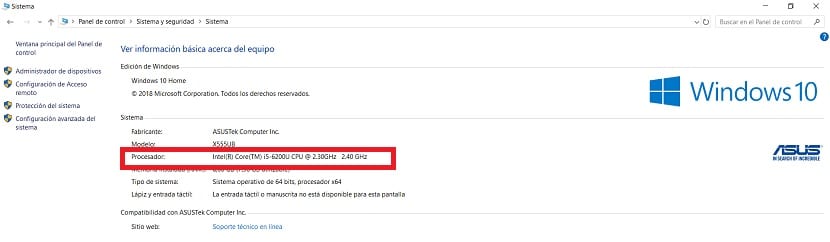
Ensimmäinen tapa saada selville on jotain, jota voimme käyttää kaikissa Windows-versioissa ilman ongelmia. Meidän on käytettävä ohjauspaneelia tietokoneellasi päästäksesi näihin tietoihin. Käyttöjärjestelmän versiosta riippuen tapa käyttää on erilainen. Mutta meidän on päästävä ohjauspaneeliin.
Sen sisällä on mentävä järjestelmäkansioon. Kun olemme sen sisällä, vaihdamme näkymän kuvakkeiksi, minkä voimme normaalisti tehdä oikeassa yläkulmassa. Sitten meidän on mentävä järjestelmän kuvakkeeseen. Tässä osassa meidän on tarkasteltava laitteistoa. Siellä näemme osion nimeltä prosessori, joka on se, joka kiinnostaa meitä.
Tässä prosessoriosassa saamme tietoja siitä. Aiomme löytää sieltä prosessorin tuotemerkin, mallin ja nopeuden, jonka voimme nähdä selvästi. Lisäksi sen arkkitehtuuri näytetään yleensä. Joten meillä on paljon tietoa siitä yksinkertaisella tavalla.
Ohjelmat
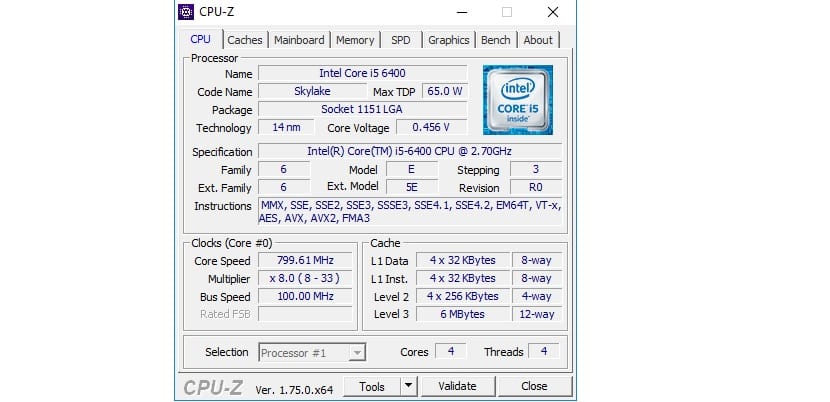
Toinen tapa tuntea prosessori, joka on Windows-tietokoneessamme on käyttää siihen tiettyjä ohjelmistoja. Tämän tyyppinen ohjelma voi olla erittäin hyödyllinen, koska sen lisäksi, että meillä on erityinen malli, se voi antaa meille paljon tietoa sen toiminnasta. Jotain, joka on aina hyvä tietää.
Meillä on tältä osin melko paljon vaihtoehtoja, vaikka yksi parhaiten toimivista tässä mielessä on CPU-Z. Se on ohjelma, joka antaa meille paljon tietoa prosessoristamme. Voit ladata sen tältä linkiltä.